 |
 |
| 1. |
原稿をPIXUS MP790のADFにセットします。 |
|
 |
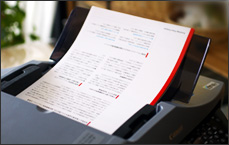 |
|
 |
| 2. |
『一発!OCR Pro3 for 一太郎』を起動します。 |
|
 |
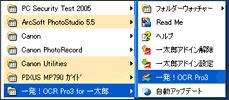 |
|
 |
 |
『一発!OCR Pro3 for 一太郎』が一太郎のアドインに設定されている場合は、お使いの一太郎画面からボタンひとつで起動することができます。これは便利! |
|
 |
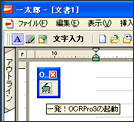 |
|
 |
| 3. |
「入門ウイザード」をクリックするとウイザード画面が表示されるので、ステップごとに内容を設定します。 |

|
|
|
|
 |
 |
認識後のファイル形式は、ステップ4で選択できます。今回は一太郎形式を選択しました。すべての設定が終わったら、「認識実行」ボタンをクリック。 |
|
 |
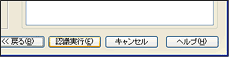 |
|
 |
| 4. |
TWAINデバイス入力「ADF読込」のチェックボックスをチェックして、「スキャン」ボタンをクリックすると、ADFにセットされた原稿が次々に読み込まれていきます。 |
|
 |
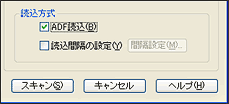 |
|
 |
| 5. |
読み込まれた原稿が、まとめてOCR処理されていきます。この後、ひとつの一太郎ファイルとして一太郎画面に転送されます。 |
|
 |
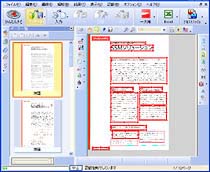 |
|
 |
| 6. |
保存されたデータが一太郎画面上に表示されました。あとは、認識ミスされている部分を修正して保存すればOK! |
|
 |
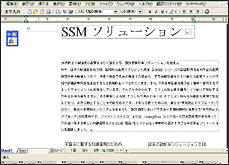 |
|
 |


